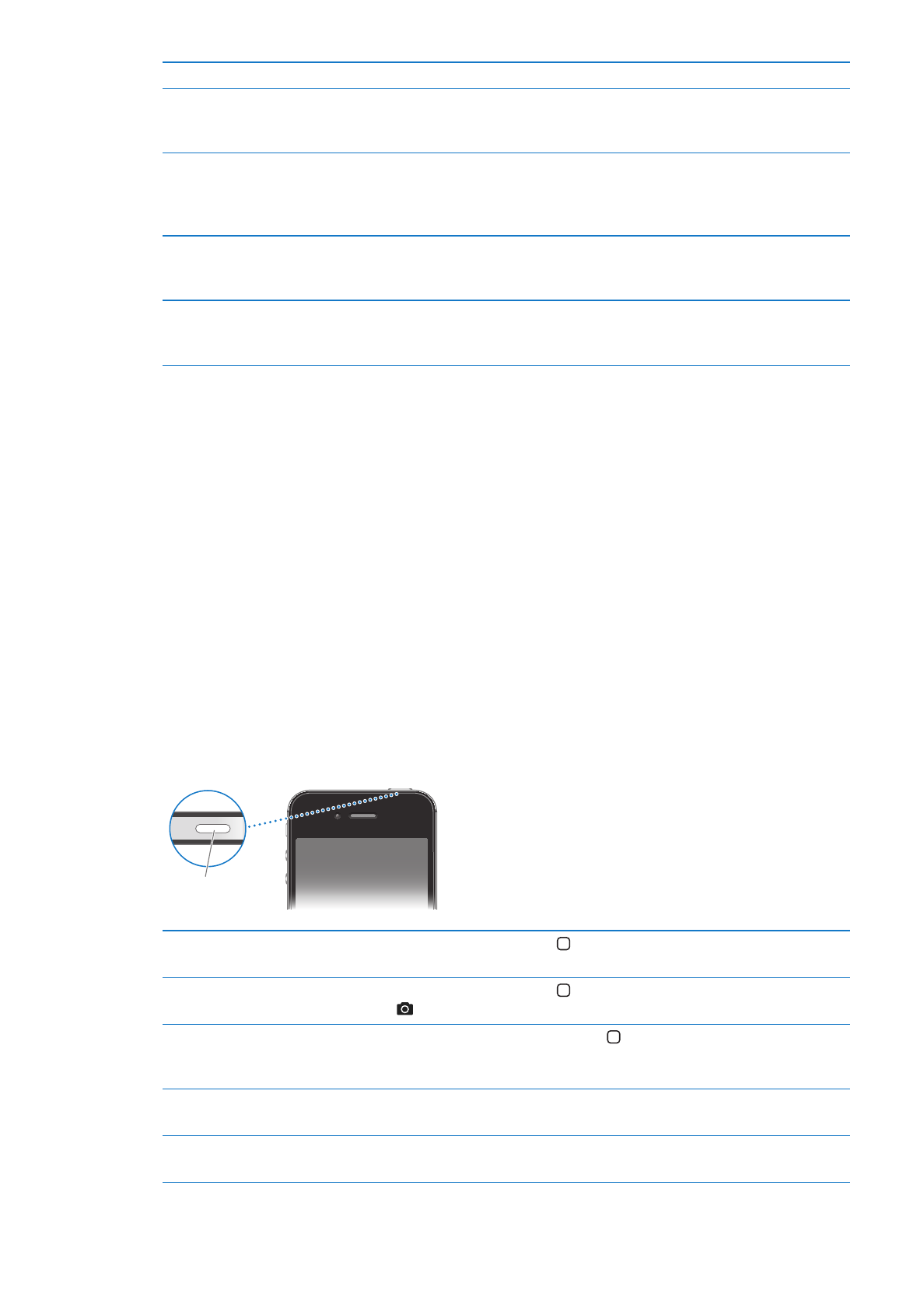
Кнопки
Кнопка «Вкл./Выкл.»
Если Вы не используете iPhone, его можно заблокировать, чтобы выключить экран
и увеличить время работы от аккумулятора.
Блокировка iPhone. Нажмите кнопку «Вкл./Выкл.»
Если устройство iPhone заблокировано, при прикосновении к экрану не выполняется никаких
операций. Возможность приема вызовов, текстовых сообщений и другой информации
на устройстве iPhone сохраняется. Вы также можете:
слушать музыку;
Â
регулировать громкость с помощью кнопок, расположенных на боковой стороне iPhone
Â
(или на наушниках iPhone), во время разговора по телефону или прослушивания музыки;
с помощью центральной кнопки на наушниках iPhone отвечать на звонок или завершать
Â
разговор, а также управлять воспроизведением звука (см. «Воспроизведение песен
и других аудиоматериалов» на стр. 84).
Кнопка
«Вкл./Выкл.»
Разблокирование iPhone
Нажмите кнопку «Домой» или кнопку «Вкл./Выкл.» и перетащите
бегунок.
Запуск программы «Камера» при
заблокированном iPhone
Нажмите кнопку «Домой» или «Вкл./Выкл.», затем перетащите значок
вверх.
Доступ к элементам управления
звуком при заблокированном
iPhone
Дважды нажмите кнопку «Домой» .
Выключение iPhone
Нажмите и удерживайте в течение нескольких секунд кнопку «Вкл./
Выкл.» до появления красного бегунка, затем перетащите бегунок.
Включение iPhone
Нажмите и удерживайте кнопку «Вкл./Выкл.» до появления логотипа
Apple.
10
Глава 1
iPhone — краткое знакомство
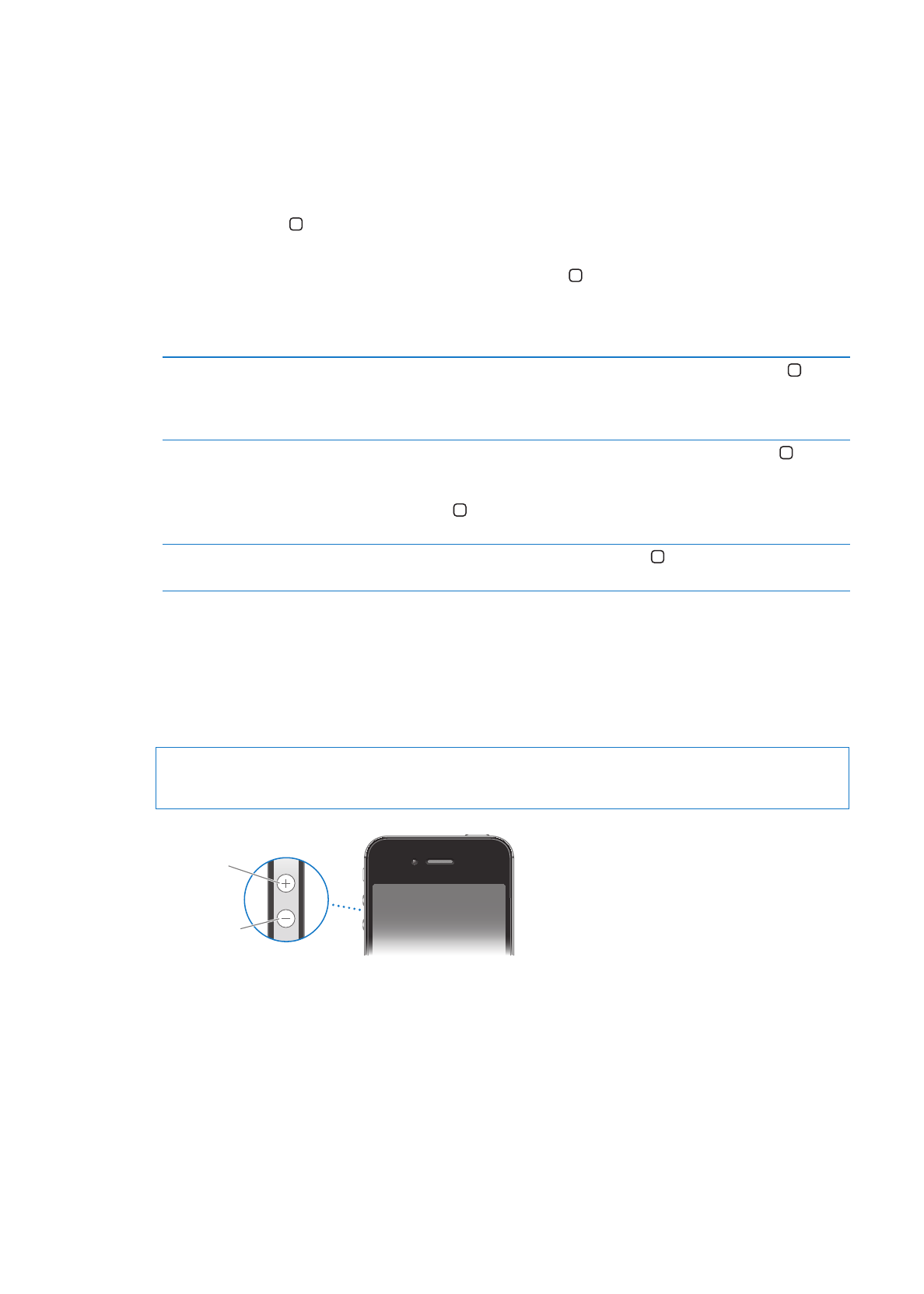
По умолчанию iPhone производит автоматическую блокировку, если к экрану не прикасаться
в течение минуты. Информацию о том, как отключить автоматическую блокировку или
изменить время ожидания перед блокировкой iPhone, см. в разделе «Автоблокировка» на
стр. 187. Информацию о том, как настроить обязательный ввод пароля для разблокирования
iPhone, см. в разделе «Защита паролем» на стр. 187.
Кнопка «Домой»
Кнопка «Домой» позволяет в любой момент вернуться на главный экран. Она также
предоставляет доступ к другим удобным быстрым действиям.
Переход на главный экран. Нажмите кнопку «Домой» .
Для открытия программы на главном экране достаточно одного нажатия. См. «Открытие
программ и переключение между ними» на стр. 20.
Отображение строки
многозадачности для просмотра
недавно использованных
программ
Когда iPhone разблокирован, дважды нажмите кнопку «Домой» .
Отображение элементов
управления воспроизведением
звука
Когда iPhone заблокирован. Дважды нажмите кнопку «Домой» . См.
«Воспроизведение песен и других аудиоматериалов» на стр. 84.
Во время использования другой программы: Дважды нажмите кнопку
«Домой» , затем пролистайте переключатель программ экрана слева
направо.
Запуск Siri (iPhone 4S) или
голосового управления
Нажмите и удерживайте кнопку «Домой» . См. Глава 4, «Siri,» на стр. 42
и «Управление голосом» на стр. 31.
Кнопки громкости
Во время разговора по телефону или прослушивания музыки, просмотра фильмов или других
материалов кнопки на боковой поверхности iPhone позволяют регулировать громкость.
В остальное время эти кнопки управляют громкостью сигнала вызова, будильников и других
звуковых эффектов.
ПРЕДУПРЕЖДЕНИЕ:
Важную информацию о предупреждении потери слуха см.
в Руководстве по продукту на веб-странице support.apple.com/ru_RU/manuals/iphone.
Увеличение
громкости
Уменьшение
громкости
Для ограничения громкости музыки и видео выберите «Настройки» > «Музыка».
Кнопка увеличения громкости также служит для фотосъемки или записи видео. См. «Съемка
фотографий и видео» на стр. 103.
11
Глава 1
iPhone — краткое знакомство
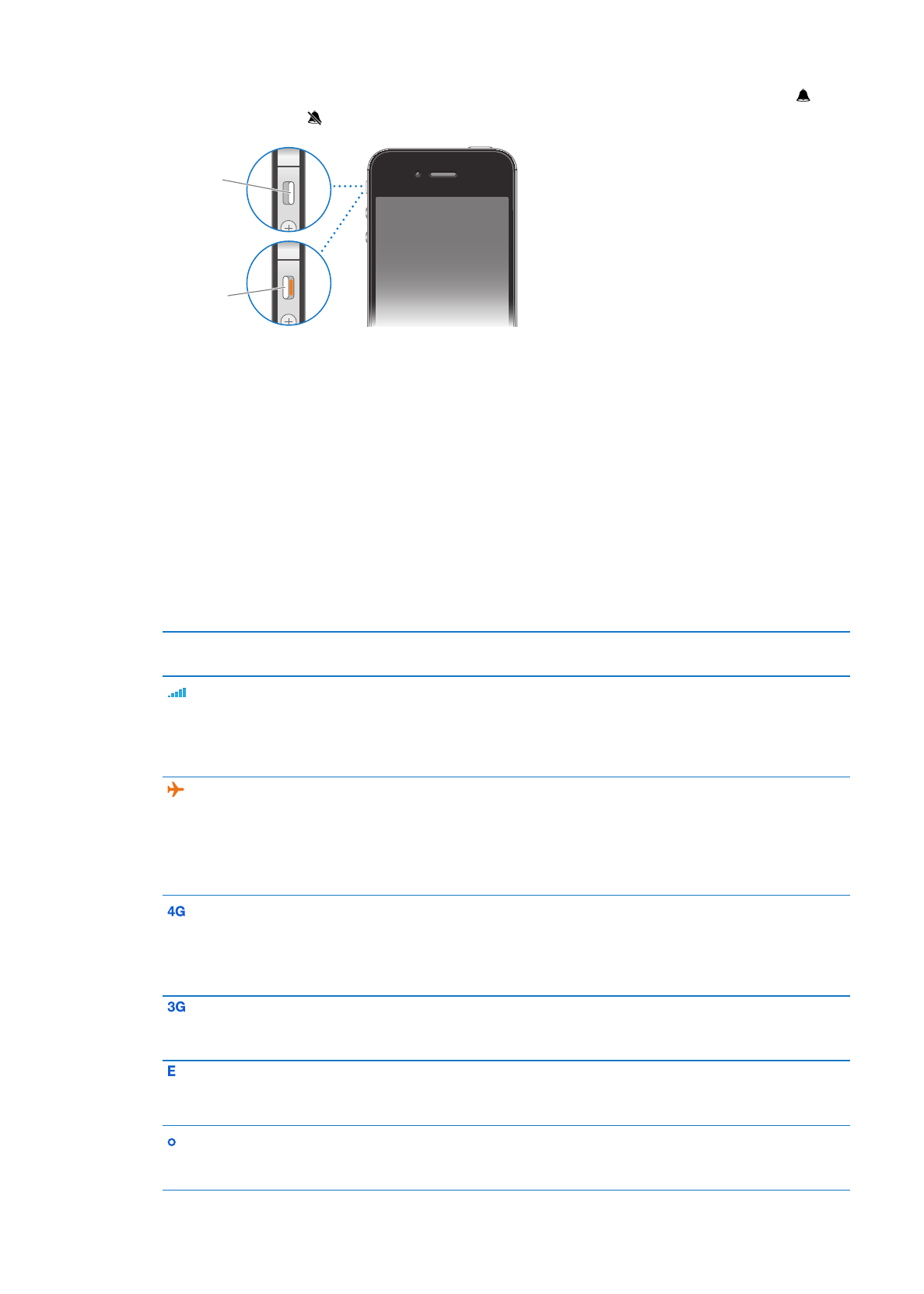
Переключатель «Звонок/Бесшумно»
Нажмите переключатель «Звонок/Бесшумно», чтобы перевести iPhone в режим звонка или
беззвучный режим .
Звонок
Бесшумно
В режиме звонка iPhone воспроизводит все звуки. В беззвучном режиме iPhone
не воспроизводит сигнал вызова, звуковые предупреждения и другие звуковые эффекты.
Важно:
Когда iPhone находится в беззвучном режиме, будильники, звуковые программы
(например, «Музыка») и многие игры по-прежнему воспроизводят звук через встроенный
динамик.
Об изменении настройки звука и вибрации см. раздел «Звуки и переключатель «Звонок/
Бесшумно»» на стр. 183.